Découvrez la nouvelle application de réduction vidéo de Clideo
Nous avons créé une application de réduction de taille de vidéo pour les appareils iOS qui dispose à la fois de modes en ligne et hors ligne. Il permet de définir le meilleur rapport taille/qualité. Avec notre application de compression, vous pouvez modifier la résolution, le format, le codec d'un visuel et le désactiver.
Si vous avez besoin de compresser un enregistrement sur Android, Windows ou Mac, utilisez simplement notre outil en ligne. Il est compatible avec tous les systèmes d'exploitation.
Toutes les fonctions principales sont gratuites, si vous souhaitez obtenir un accès complet et vous débarrasser d'un minuscule filigrane, vous pouvez vous abonner à Clideo Pro.
Continuez à lire et apprenez à utiliser l'application de réduction vidéo en trois étapes simples !
-
Démarrer un projet
Ouvrez l'App Store et installez l'application de compression vidéo de Clideo. Appuyez sur le grand signe "Plus" pour démarrer un nouveau projet et télécharger une vidéo à partir de votre pellicule.
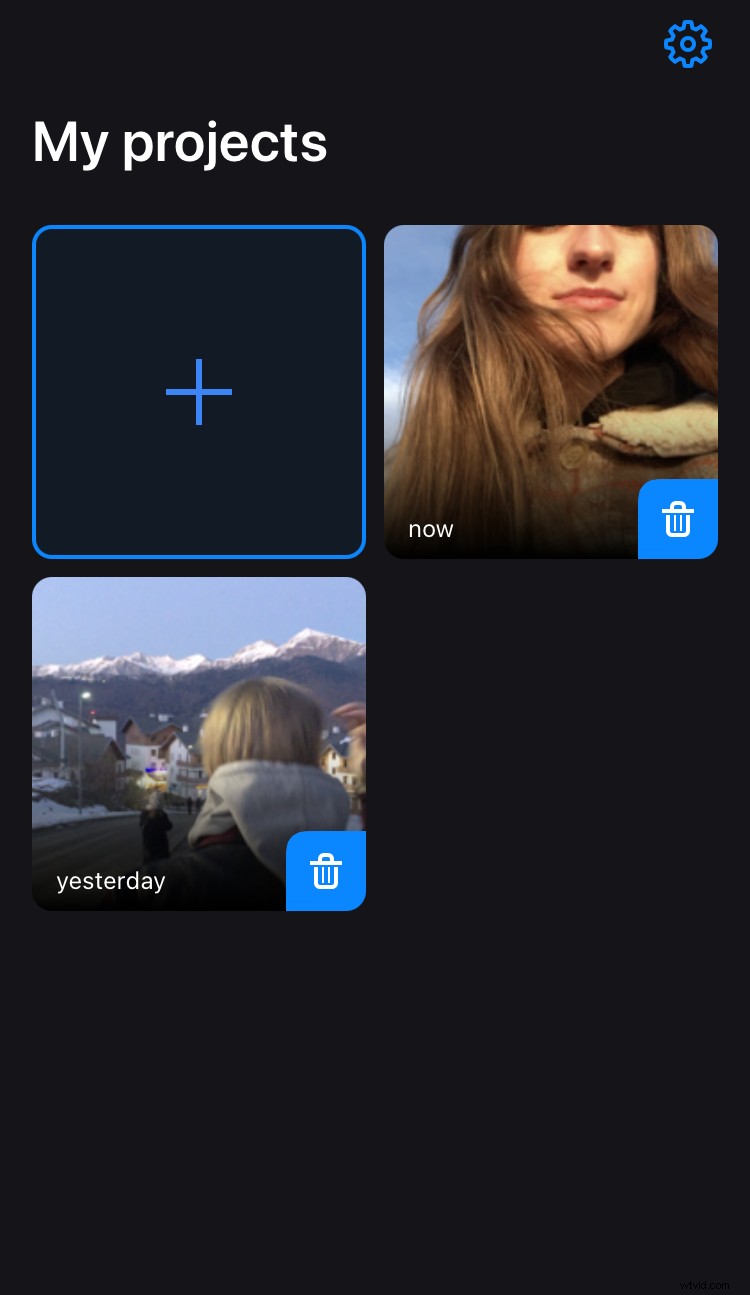
-
Choisir un mode de compression
Trois options sont disponibles :
- Compression de base. Il fonctionne hors ligne et réduit la taille de votre fichier afin de conserver la haute qualité.
- Forte compression. Il fonctionne en ligne et nécessite un abonnement Pro. Il comprime la taille du visuel autant que possible et conserve la meilleure qualité possible.
- Personnalisé. Il fonctionne en ligne, permet de trouver la meilleure taille de vidéo, la vitesse de compression, le changement de codec, la résolution et le format.
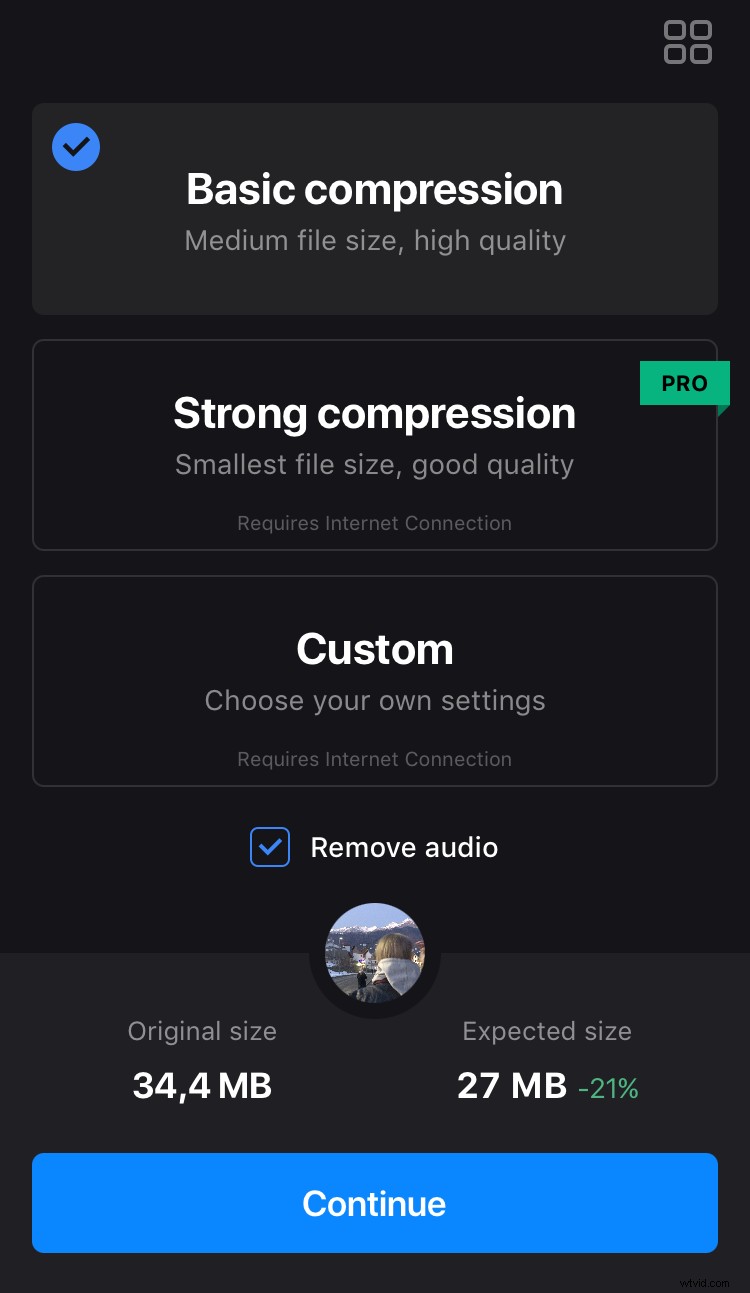
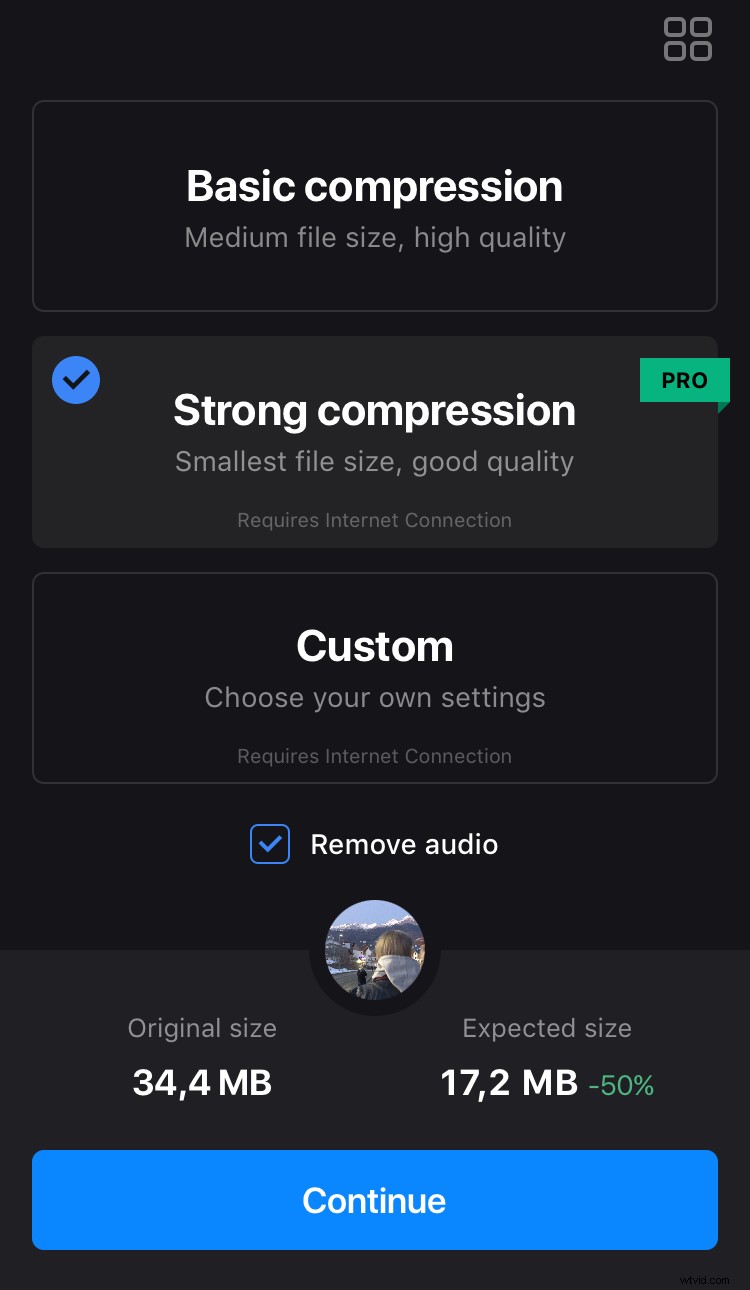
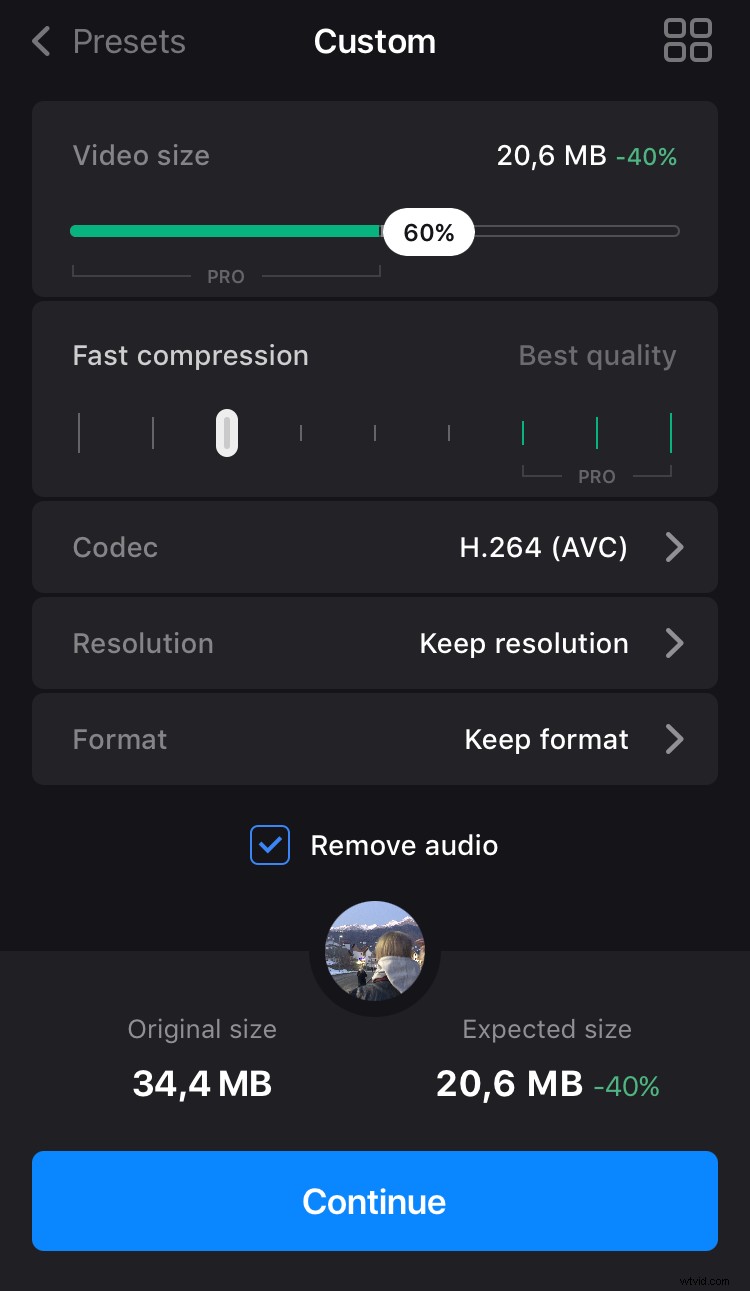
Appuyez sur le mode nécessaire et voyez la nouvelle valeur approximative en Mo et en pourcentage. Vous pouvez désactiver l'enregistrement en cochant la case "Supprimer l'audio".
Enfin, appuyez sur "Continuer", puis sur "Compresser" et laissez l'application faire son travail.
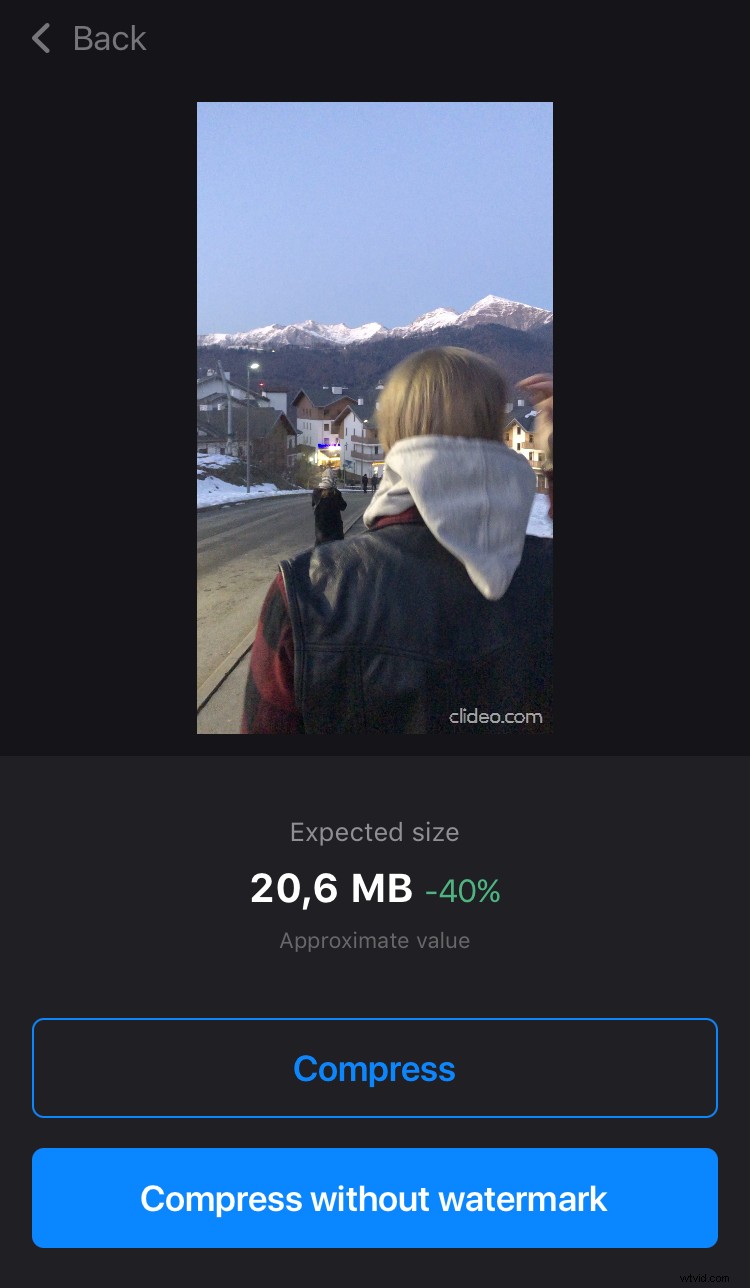
-
Partager la vidéo
La vidéo compressée est automatiquement enregistrée dans vos projets et votre pellicule. Vous pouvez désormais le publier sur les réseaux sociaux directement depuis l'application.
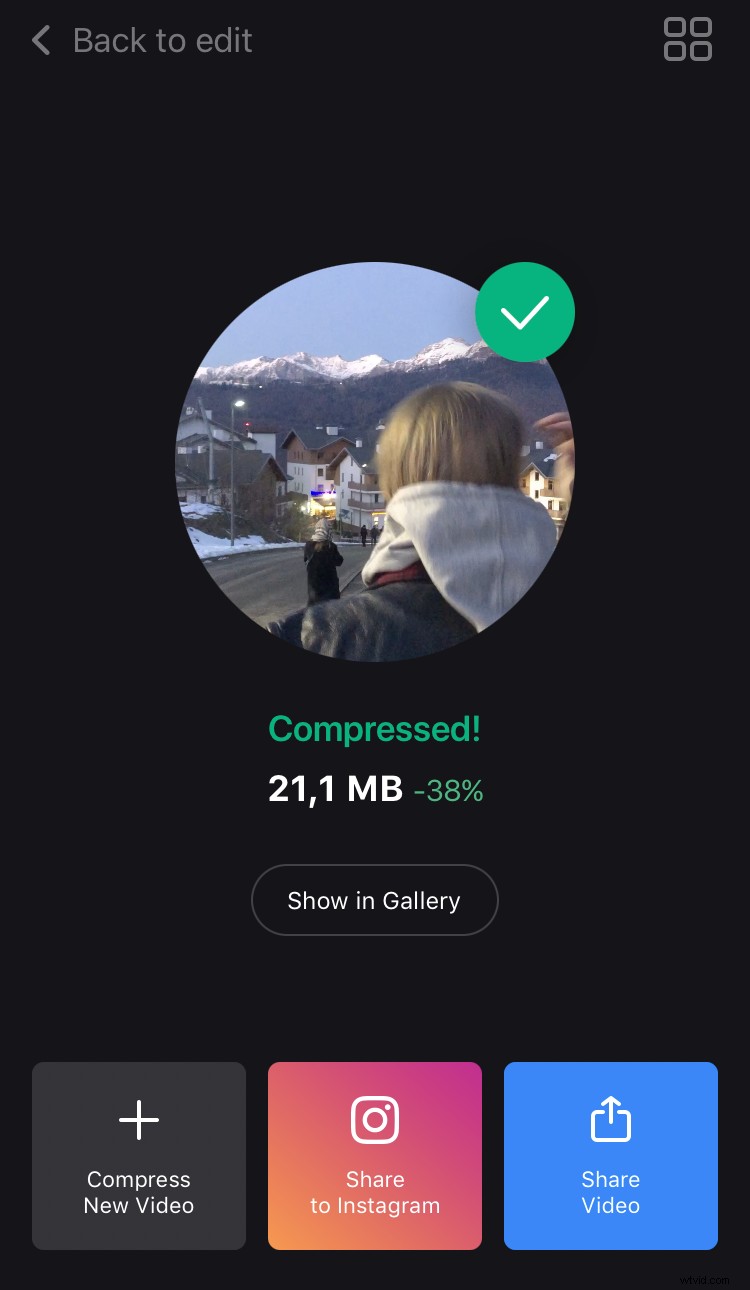
Si vous souhaitez essayer un autre mode ou modifier les paramètres, appuyez simplement sur "Retour à l'édition" et continuez à travailler sur votre enregistrement !
